- जब ज़िप फ़ाइलों की बात आती है, तो ज़िप फ़ाइलों को बनाने और निकालने के लिए WinZip सबसे अच्छा सॉफ़्टवेयर है।
- कई उपयोगकर्ताओं ने बताया कि WinZip उनके लिए नहीं खुल रहा है, इसलिए आज हम आपको दिखाएंगे कि इसे कैसे ठीक किया जाए।
- के बारे में अधिक जानने ज़िप इस विषय पर इस संपूर्ण लेख की खोज करके फ़ाइलें।
- अन्य पीसी सॉफ्टवेयर के साथ समस्या हो रही है? हमारी यात्रा पीसी सॉफ्टवेयर हब अधिक त्वरित और आसान समाधान के लिए।

यह सॉफ़्टवेयर सामान्य कंप्यूटर त्रुटियों की मरम्मत करेगा, आपको फ़ाइल हानि, मैलवेयर, हार्डवेयर विफलता से बचाएगा और अधिकतम प्रदर्शन के लिए आपके पीसी को अनुकूलित करेगा। पीसी की समस्याओं को ठीक करें और 3 आसान चरणों में अभी वायरस निकालें:
- रेस्टोरो पीसी रिपेयर टूल डाउनलोड करें जो पेटेंट प्रौद्योगिकी के साथ आता है (पेटेंट उपलब्ध यहां).
- क्लिक स्कैन शुरू करें Windows समस्याएँ ढूँढ़ने के लिए जो PC समस्याएँ उत्पन्न कर सकती हैं।
- क्लिक सभी की मरम्मत आपके कंप्यूटर की सुरक्षा और प्रदर्शन को प्रभावित करने वाली समस्याओं को ठीक करने के लिए
- रेस्टोरो द्वारा डाउनलोड किया गया है 0 इस महीने पाठकों।
जब संग्रह करने की बात आती है, तो WinZip नौकरी के लिए सबसे अच्छा उपकरण है, लेकिन कई उपयोगकर्ताओं ने इसके साथ कुछ मुद्दों की सूचना दी। जाहिर है, कुछ उपयोगकर्ताओं के लिए WinZip बिल्कुल नहीं खुल रहा है।
यह एक समस्या हो सकती है क्योंकि आप किसी भी संग्रह को निकालने में सक्षम नहीं होंगे, लेकिन आज के लेख में, हम आपको यह दिखाने जा रहे हैं कि इस समस्या को हमेशा के लिए कैसे ठीक किया जाए।
यदि WinZip चलाएँ बटन काम नहीं कर रहा है तो क्या करें?
खिड़कियाँ
1. विनज़िप को पुनर्स्थापित करें
- के लिए जाओ सेटिंग ऐप और नेविगेट करें ऐप्स अनुभाग।

- चुनते हैं WinZip और पर क्लिक करें स्थापना रद्द करें बटन।
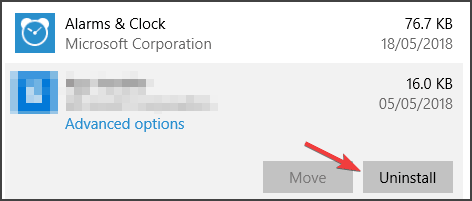
- प्रक्रिया को पूरा करने के लिए स्क्रीन पर दिए गए निर्देशों का पालन करें।
एक बार जब आप WinZip को हटा देते हैं, तो आपको इसे आधिकारिक स्रोत से डाउनलोड करना होगा और इसे फिर से इंस्टॉल करना होगा।

WinZip
विनज़िप विंडोज के लिए सबसे अच्छा फाइल मैनेजिंग सॉफ्टवेयर और आर्काइव है।
2. सुनिश्चित करें कि आपके पास .NET Framework स्थापित है
- यात्रा माइक्रोसॉफ्ट की वेबसाइट.
- अब .NET Framework का आवश्यक संस्करण डाउनलोड करें।

- डाउनलोड की गई फ़ाइल प्रारंभ करें और स्क्रीन पर दिए गए निर्देशों का पालन करें।
एक बार .NET Framework स्थापित हो जाने के बाद, जांचें कि क्या WinZip के साथ समस्या अभी भी है। WinZip .NET Framework पर निर्भर करता है, और यदि आपके पास आवश्यक संस्करण उपलब्ध नहीं है, तो आप इसे चलाने में सक्षम नहीं हैं।
मैक ओ एस

- पता लगाएँ WinZip आवेदन और इसे स्थानांतरित करें कचरा.
- अब अपना कचरा खाली करें।
वैकल्पिक रूप से, आप निम्न कार्य कर सकते हैं:
- शुरू लांच पैड और टाइप करें WinZip.
- दबाएं और पकड़े रहें WinZip, और चुनें एक्स स्क्रीन के ऊपरी बाएँ कोने में।
WinZip को अनइंस्टॉल करने के बाद, आपको बस WinZip डाउनलोड करना होगा और इसे फिर से इंस्टॉल करना होगा।
एक बार सॉफ़्टवेयर स्थापित और सक्रिय हो जाने के बाद, समस्या का समाधान किया जाना चाहिए। कई उपयोगकर्ताओं ने बिग सुर के साथ समस्याओं की सूचना दी, लेकिन WinZip को नवीनतम संस्करण में अपडेट करने के बाद, समस्या पूरी तरह से हल हो गई।

WinZip
मैक पर जिप फाइल बनाने और निकालने के लिए विनजिप सबसे अच्छा सॉफ्टवेयर है।
WinZip एक बेहतरीन सॉफ़्टवेयर है, और यदि WinZip आपके लिए नहीं खुल रहा है, तो सुनिश्चित करें कि आपका परीक्षण संस्करण समाप्त नहीं हुआ है। ज्यादातर मामलों में, आप केवल WinZip लाइसेंस खरीदकर और सॉफ़्टवेयर को फिर से इंस्टॉल करके इस प्रकार की समस्याओं को ठीक कर सकते हैं।
क्या आपको WinZip के साथ अतिरिक्त समस्याएं आ रही हैं? नीचे टिप्पणी करके हमें बताएं!
 अभी भी समस्याएं आ रही हैं?उन्हें इस टूल से ठीक करें:
अभी भी समस्याएं आ रही हैं?उन्हें इस टूल से ठीक करें:
- इस पीसी मरम्मत उपकरण को डाउनलोड करें TrustPilot.com पर बढ़िया रेटिंग दी गई है (इस पृष्ठ पर डाउनलोड शुरू होता है)।
- क्लिक स्कैन शुरू करें Windows समस्याएँ ढूँढ़ने के लिए जो PC समस्याएँ उत्पन्न कर सकती हैं।
- क्लिक सभी की मरम्मत पेटेंट प्रौद्योगिकियों के साथ मुद्दों को ठीक करने के लिए (हमारे पाठकों के लिए विशेष छूट)।
रेस्टोरो द्वारा डाउनलोड किया गया है 0 इस महीने पाठकों।
![WinZip [ईज़ी गाइड] का उपयोग करके ज़िप फ़ाइलों को मर्ज और विभाजित कैसे करें](/f/03af6459e22d407d8b7de09ef98447c1.webp?width=300&height=460)
![FIX: WinRAR फ़ाइल त्रुटि निष्पादित नहीं कर सकता [4 त्वरित समाधान]](/f/74be510ab119c8fca2a12fa875ab0cfb.jpg?width=300&height=460)
